ゲームに適した通常の GPU 温度とは?
公開: 2022-12-20
通常の GPU 温度と安全な GPU 温度について調べる前に、ゲーム中にまず GPU とは何かについて話しましょう。 誰もがスマートフォンやラップトップでゲームをプレイするのが好きなので、高品質のゲームを楽しむには GPU が必要です。 ただし、ただゲームをプレイするだけでは十分ではありません。 また、ゲーム中の通常の GPU 温度を理解する必要があります。 では、GPU はどのように機能するのでしょうか。 コンピューターやスマートフォンなど、使用するあらゆるデバイスのディスプレイには多くのピクセルがあります。 基本画面は現代では100万画素。 GPU の温度を確認し、記事を読み進めながら監視することもできます。
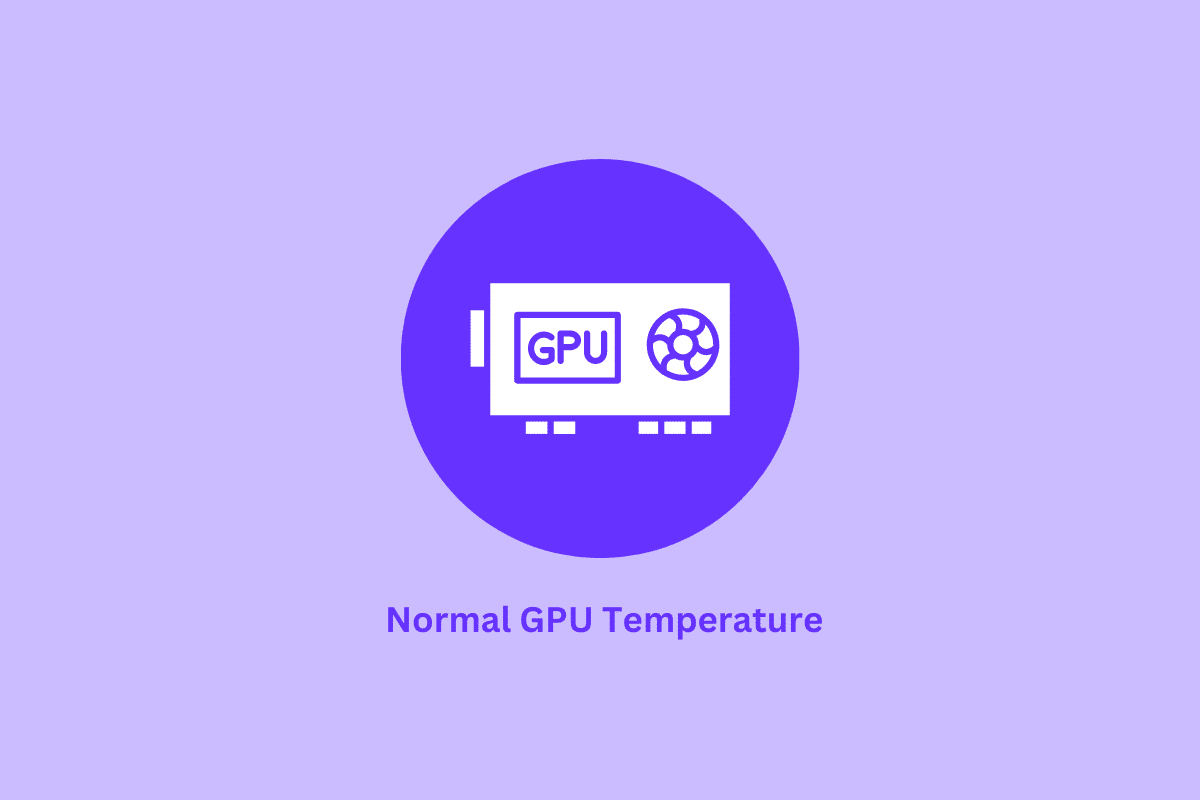
コンテンツ
- 適切な通常の GPU 温度とは?
- ディスクリートおよび統合 GPU
- 通常の GPU 温度
- GPUの特長
- GPUの機能
- GPUとCPUの違い
- GPU とグラフィックス カードの違い
- 温度を下げる方法
- GPU の温度を追跡する方法
適切な通常の GPU 温度とは?
ここでは、ゲーム中の通常の GPU 温度と、GPU と CPU の違い、それらの機能などについて詳しく説明しました。
ディスクリートおよび統合 GPU
マザーボードと CPU は統合設計の一部としてラップトップに組み込まれているため、デバイスは超薄型、低価格、電力効率に優れています。 さらに、単純なビデオ、グラフィック、および写真の編集作業にも役立ちます。 ディスクリートは、マザーボードに差し込む別のコンポーネントであるため、より大きく、より多くの電力を使用します。 ただし、要求の厳しいグラフィックスやビデオを実行するコンピューターの機能をサポートします。 ゲームに最適です。 ディスクリート GPU を選択する前に、価格とパフォーマンスがメーカーによって異なるため、ニーズを考慮する必要があります。
通常の GPU 温度
通常のまたは望ましい GPU 温度を調べてみましょう。
コンピューターのファンが空気を求め始めたとき。 コンポーネントが熱くなっているため、損傷する可能性があります。 熱が上がると、とらえどころのないブルー スクリーンが発生したり、コンポーネントが完全に破壊されたりする可能性があります。 さらに、過熱によりラップトップが発火する危険性があります。 GPU は、特定の温度範囲内で動作できるように作成されています。 現実的には、特にグラフィックスを日常的に使用する場合、グラフィックス カードが 95° C または 203° F を超えることは望ましくありません。 比較的明確なしきい値がない限り、GPU がこのセクターをリードしました。 ワークロードと GPU モデルによって実際の安全な GPU 温度が決まりますが、ゲーム中の通常の GPU 温度は華氏 149 度から 185 度の間であると想定されています。
GPUの特長
- GPU を使用して、2D グラフィックスと 3D グラフィックスの両方をレンダリングできます。
- 多数のストリームに含まれる大量のデータは、GPU で処理できます。
- 最新の GPU は、倍精度浮動小数点数を処理でき、ベクトル演算と浮動小数点演算を実行できます。
- コア数が少なく、キャッシュ メモリのトーンが少なく、少数のソフトウェア スレッドしか管理できない CPU とは対照的に、GPU は数百のコアを持ち、さまざまなスレッドを同時に処理できます。
- GPU は、科学研究を促進するために世界最速のスーパーコンピューターの一部で使用されています。

GPUの機能
- GPU は、一度に複数のデータを処理できるため、機械学習、ビデオ編集、およびゲーム アプリケーションに有利です。
- ビデオとグラフィックスのパフォーマンスを管理および強化することは、シングルチップ プロセッサである GPU の主な機能です。 モバイル デバイスとワークステーションはどちらも GPU を使用します。
- GPU モデルには 22 を超えるトランジスタがあり、1 秒あたり 1,000 万ポリゴンを計算できます。
- GPU は一度に大量のデータを処理できるため、機械学習やゲーム アプリケーションに適しています。
- GPU は通常、マザーボードにリンクされていません。 代わりに、CPU に取り付けられています。 ランダム アクセス メモリ (RAM) の接続には、AGP (グラフィックス ポート アクセラレーション) または PCI-Express (ペリフェラル エクスプレス コンポーネント) バスが使用されます。
- 研究は行列と特徴ベクトルを利用して計算的に行われ、GPU はエンジニアや科学者の間でよく知られています。
また読む: 1 秒あたりのハード フォールトとは何ですか? 修正方法

GPUとCPUの違い
写真、ビデオ、ゲーム、アニメーションなど、モニターに表示されるすべてのコンテンツのレンダリングは、グラフィックス プロセッシング ユニット (GPU) によって行われます。 技術的に言えば、グラフィックス カードは GPU とは異なります。 一方、
中央処理装置は、CPU と呼ばれます。 プロセッサーと呼ばれることもよくありますが、簡単に言えば、CPU は非常に強力な計算機であり、数え切れないほどの計算と計算を同時に実行できます。 他のすべてのコンポーネントに何をすべきかを指示するという意味で、すべてのコンピューターの頭脳として機能します。
GPU とグラフィックス カードの違い
これら 2 つの名前は同じ意味で頻繁に使用されますが、同じではないため、これらの名前の違いを調べてみましょう。
GPU は基本的に、グラフィックス処理を実行するための特定の機能を備えたプロセッサであり、より少ない単純な式ですばやく完了することができます。
対照的に、グラフィックス カードは、GPU が機能するために必要なハードウェアを提供します。 これは、いくつかのコンポーネントで構成されています。 グラフィックス カードの GPU は、1 つのコンポーネントにすぎません。 しかし、それだけではありません。 Asus、Gigabyte、EVGA、およびその他の同様の企業によって製造された完成品は、グラフィックカードと呼ばれます。
温度を下げる方法
ゲーム中に GPU が過熱することを心配していますか? GPU 温度を下げて通常の GPU 温度に戻す方法をいくつか紹介します。
- オーバークロック プログラムの使用を停止します。 オーバークロックしている場合、GPU は間違いなくより多くの電力を使用し、結果としてより多くの熱を発生させます。
- GPU を取り外すと、クリーニング手順を最大限に活用するのに役立ちます。 ただし、厳密には必要ありません。
- グラフィックス カードのサーマル ペーストが数回乾燥した場合。 いずれもしばらく使ってから体感。 GPU 冷却の問題は、サーマル コンパウンドを変更するだけで解決できる場合があります。
- ファンが適切に機能しない主な原因は、ほこりの蓄積です。 GPU 内に溜まったほこりの袋を取り除くと、温度が大幅に上昇する可能性があります。
- GPU ファン カーブ を増やします。 特に、毎秒数百または数千フレームでゲームをプレイしている場合はなおさらです。 これは、最先端の最新技術で多くの eSports ゲームや古い 3D ゲームをプレイしているときに、予期せず定期的に発生する可能性があります。
また読む:タスクバーにCPUとGPUの温度を表示する方法
GPU の温度を追跡する方法
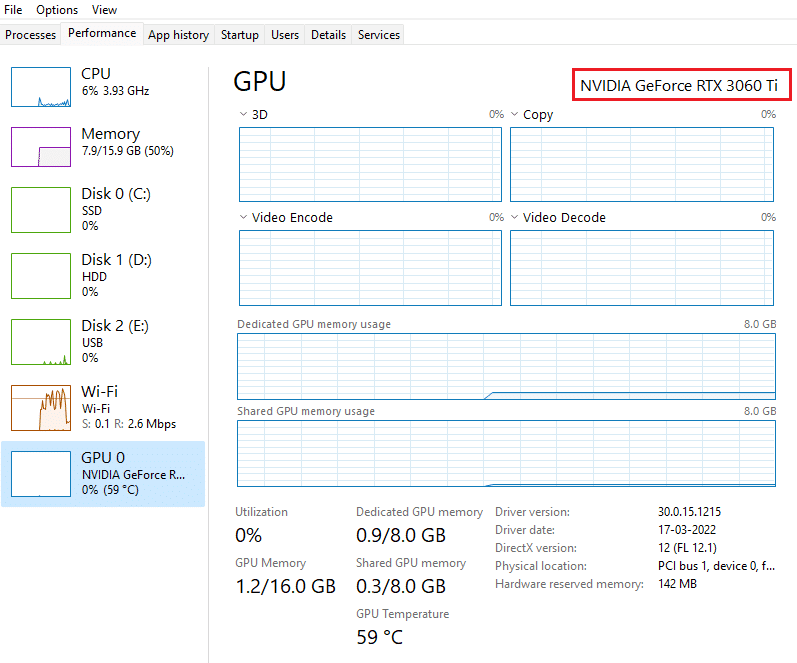
GPU の温度を制御下に保つことは、最高のビジュアル パフォーマンスを達成するためにできる最も重要なことです。
高品質のグラフィックスで要求の厳しいゲームを長時間プレイしている場合、GPU が過負荷になる可能性があります。 問題を長期間無視することを選択した場合、近い将来、サーバーの問題がさらに発生する可能性があります。 ただし、ハードウェアの変更のためにお金を払う以外に、熱くなったグラフィックス カードの温度を修正するためにできることはあまりありません。 ただし、余分なお金を使って GPU を冷却し、通常の GPU 温度に戻す前に、本当に必要なことを確認してください。
追加の冷却ハードウェアを使用することは、GPU が最適な温度で動作していることを確認するための重要な側面になる場合があります。 GPU 温度モニターを冷却して追跡するためのいくつかのソリューションの一部を以下に示します。
- The Motherboard Bois:これらの値を確認する最も簡単な方法は、BIOS を参照することです。コンピュータを再起動し、起動したらすぐに消去ボタンを押してください。 外部ソフトウェアは必要ありません。
- GPU ユーティリティ: GPU 側にある Nvidia コントロール パネルまたは AMD Catalyst コントロール センターを使用して、グラフィック カードの温度を簡単に監視できます。
- サードパーティ ソフトウェア:前述の解決策のいずれかが機能しない場合は、いつでも GPU 温度モニター用のサードパーティ ソフトウェアを選択できます。 オープン ハードウェア モニターとaida64はその 2 つです。 Open Hardware Monitor は完全に無料ですが、まだベータ版であるため、すべてのプラットフォームと互換性があるとは限りません。 ただし、すべてのシステム情報と安全な GPU 温度の読み取り値を追跡するために使用できる優れたソフトウェアです。 デスクトップとタスクバーに設定できます。
対照的に、aida64はさらに強力なツールですが、費用がかかるため、購入したくない場合は無料トライアルを行う必要があります. これで、GPU 温度モニターのバランスを調整して、通常の GPU 温度の追跡を表示する方法の基本を理解できました。 したがって、この方法で GPU の温度を監視できます。
おすすめされた:
- 複数の目的地でGoogleマップの最速ルートを取得する方法
- Macに接続されているが音が出ないAirPodsを修正する方法
- Windows 10でシステム割り込み100 CPUを修正する方法
- 8つの最高のGPUサポートブラケット
したがって、ゲーム中や要求の厳しいアプリケーションの使用中にラップトップが過熱する理由が気になり始めた場合、それはゲーム中の通常の GPU が 80 ~ 85°C で変化するためですが、各 GPU は他の GPU とは異なります。 デスクで多くの時間を過ごす場合は、気流の妨げにならないように慎重にケーブルを管理する必要があります。 GPU 温度モニターをチェックする方法、その仕組み、および GPU の理想的な温度範囲について、これまでに学習したはずです。 前述の記事は、通常の GPU 温度を維持するのに役立つはずです。 同じことに関する質問については、以下にコメントしてください。
